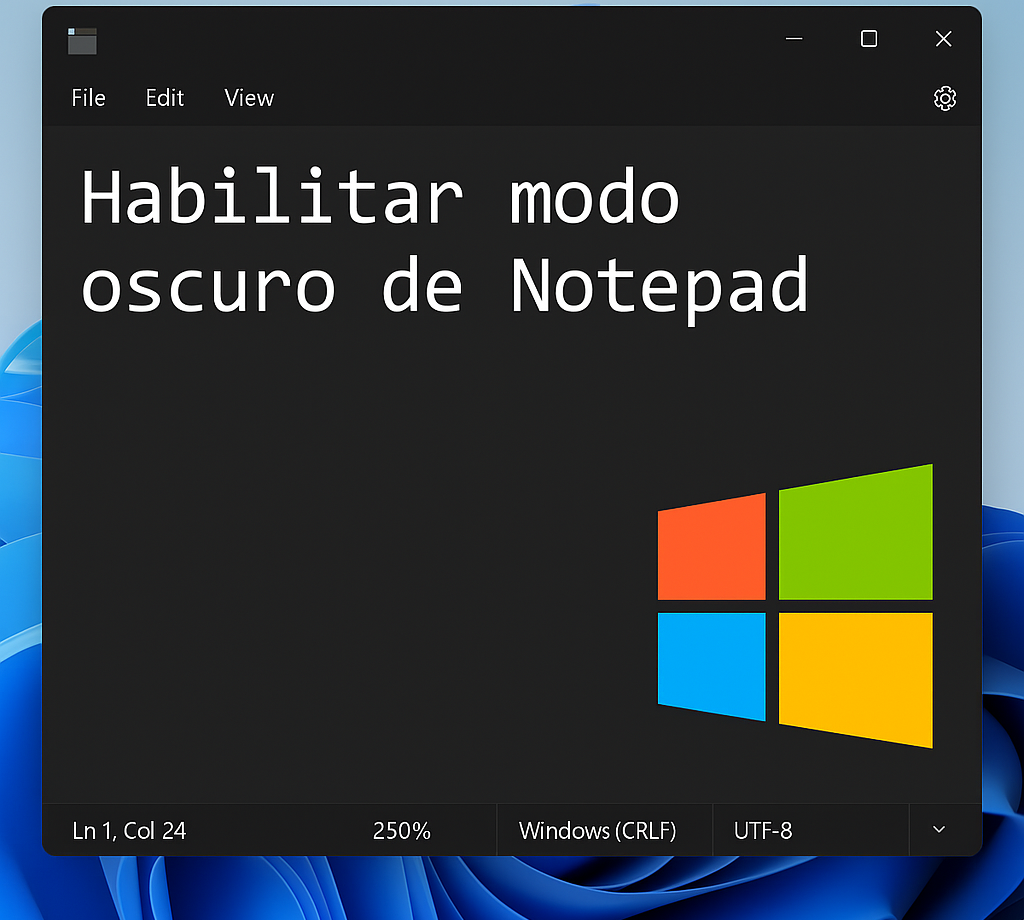Mode Gelap di Notepad ⚫ Aktifkan dalam 6 klik! 🌙
Jika PC Anda menjalankan Windows 11, Anda dapat mengaktifkan mode gelap di Notepad. Faktanya, mode gelap Notepad juga tersedia di Windows 10, tetapi tidak di semua versi.
Microsoft telah meluncurkan mode gelap untuk banyak aplikasi dan layanan dalam beberapa tahun terakhir. Saat ini, Anda dapat menikmati mode gelap di Task Manager, aplikasi Microsoft, dan Notepad. Mode Gelap menjadi lebih umum karena menarik secara visual dan enak dipandang. 🌙✨
Sekarang, mari kita mulai: jika Anda menggunakan Windows 11, Anda dapat dengan mudah mengaktifkan mode gelap di Notepad. Jika Anda tidak tahu cara melakukannya, teruslah membaca panduan ini. Di bawah ini, kami membagikan beberapa langkah sederhana untuk mengaktifkan mode gelap di Windows Notepad.
Mengaktifkan Mode Gelap di Windows 11 Notepad
Mengaktifkan mode gelap di Windows 11 sangat mudah, dan ada dua cara berbeda untuk melakukannya. Di bawah ini, kami membagikan kedua opsi tersebut.
1. Pertama, klik pencarian Windows 11 dan ketik Notepad. Kemudian, aku membuka Aplikasi Notepad dari daftar.

2. Atau, Anda dapat membuka Notepad langsung dari desktop Anda. Untuk melakukan ini, klik kanan pada desktop dan pilih Baru > Buku Catatan.
3. Saat Notepad terbuka, klik pada ikon pengaturan di sudut kanan atas.

4. Pada pengaturan Notepad, klik tombol Tema Aplikasi.

5. Sekarang, di bawah Tema Aplikasi, Anda akan menemukan tiga pilihan berbeda: Pengaturan sistem Terang, Gelap dan Gunakan. Untuk mengaktifkan mode gelap, pilih opsi Gelap.

6. Jika Anda ingin Notepad mengikuti pengaturan sistem Anda, pilih opsi 'Gunakan pengaturan sistem'.
Aktifkan Tema Gelap Notepad dari Pengaturan
Jika Anda tidak dapat membuka layar Pengaturan Notepad untuk beberapa alasan, Anda dapat mengaktifkan tema gelap dari pengaturan Windows 11. Inilah yang perlu Anda lakukan.
1. Pertama, klik pencarian Windows dan pilih Konfigurasi.

2. Di Pengaturan, alihkan ke tab Personalisasi.

3. Di sisi kanan, pilih Warna.

4. Selanjutnya, pada menu drop-down “Pilih mode Anda”, pilih Gelap.

Tema Gelap Notepad di Windows 10
Tidak semua versi Windows 10 memiliki tema Notepad gelap. Jadi, jika Anda ingin mengaktifkan tema gelap Notepad di Windows 10, Anda perlu membuat beberapa perubahan pada pengaturan Aksesibilitas Anda.
Pengguna Windows 10 dapat mengaktifkan fitur kontras tinggi untuk mendapatkan tema gelap, meskipun opsi ini mungkin tidak cocok untuk semua orang. Berikut cara melakukannya Mengaktifkan Notepad Hitam di Windows 10.
- Pertama, tekan kombinasi kunci Jendela + Saya untuk membuka Pengaturan dari Windows.
- Di Pengaturan Windows, pilih Aksesibilitas.
- Selanjutnya, pilih opsi Kontras tinggi di panel kiri.
- Di bagian Aktifkan Kontras Tinggi, aktifkan opsi Aktifkan kontras tinggi.
Unduh Notepad Mode Gelap
Tema gelap Notepad tidak tersedia di Windows 10 dan hanya tersedia di versi Windows 11 yang lebih baru.
Jadi, jika Anda menggunakan Windows 10 atau Windows 11 versi lama, Anda tidak akan dapat mengaktifkan tema gelap di Notepad.
Namun, ada cara untuk Unduh Notepad Mode Gelap pada Windows 11. Untuk melakukan ini, Anda perlu mengunduh Aplikasi Catatan Hitam. Ini adalah aplikasi pihak ketiga, tetapi fungsinya sangat mirip dengan Notepad bawaan di Windows 10.
Aplikasi Black Notepad tersedia di Microsoft Store, dan sepenuhnya gratis untuk diunduh dan digunakan. Bahasa Indonesia:
Jika Anda tidak ingin menginstal aplikasi pihak ketiga tetapi tetap menginginkan editor teks dengan mode gelap, Anda dapat mempertimbangkan untuk menggunakan Google Dokumen. Google Docs adalah gratis dan dapat diakses dari browser web apa pun.
Cara Mengaktifkan Mode Gelap di Notepad++
Notepad++ adalah versi lanjutan dari aplikasi Notepad Windows klasik.
Alat Notepad++ mendukung 80 bahasa pemrograman yang berbeda. Jika Anda menggunakannya sebagai pengganti Notepad klasik, berikut cara mengaktifkan tema gelap.
1. Saya membuka Buku catatan++ di PC Anda.
2. Di bilah atas, pilih Pengaturan > Konfigurator Gaya.

3. Di Konfigurator Gaya, klik menu tarik-turun Masalah.

4. Pada menu yang muncul, pilih Hitam Pekat.

5. Setelah dipilih, klik Simpan dan tutup.

Mode gelap Notepad di Windows 11 adalah cara hebat untuk meningkatkan keterbacaan dan mengurangi ketegangan mata, terutama dalam kondisi cahaya redup. 🌙 Selain itu, Mode Gelap juga mengurangi konsumsi daya laptop Anda.
Berikut adalah beberapa cara terbaik untuk Mengaktifkan Mode Gelap Notepad di Windows Tanggal 10/11. Jika Anda memerlukan bantuan lebih lanjut untuk mengaktifkan tema hitam di Windows Notepad, beri tahu kami di kolom komentar. Jika Anda merasa artikel ini bermanfaat, silakan bagikan dengan teman-teman Anda! 🤗